|


FONTOS!
A leírás PSP X7 programmal készült, de
elkészíthető korábbi verziókkal is. Azonban a leírásban látható bemutató képek
eltérhetnek a korábbi verzióban találhatóaktól.
Köszönetet mondok Maria Jose-nak, aki
engedélyezte ennek a leckének a fordítását.
Az eredeti lecke itt található:

A leírást készítette
Maria Jose, az engedélye
nélkül TILOS más oldalon sajátként felhasználni
Köszönet a tubek alkotóinak
Az oldalt szerzői jog védi
A leckében használt pluginok
Simple
Carolaine &
Sensibility
Graphics Plus
Tramages
Filters
Unlimited2
Alien Skin Eye
Candy 5:Impact
Flaming Pear
VanDerLee /
UnPlugged-X
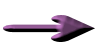 |
Itt a jel ami segít a haladásban
Vigyük magunkkal
|
|
|
Kellékek letölthetők

A leckéhez használt színkódok
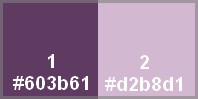
1
Nyissunk egy
átlátszó hátterű réteget
950*650pixel méretben
Töltsük ki az
1-es színnel, az átláthatóságot
állítsuk át 50-re
2
Maszkot
helyezünk a rétegre
Layers / New
Mask Layer / From Image
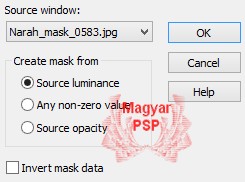
3
Adjust /
Shapness / Sharpen More
Layers / Merge
/ Merge Group
4
Kérünk egy új
réteget
Kitöltjük az
így beállított gradienttel
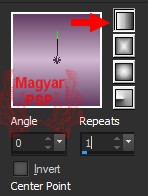
A
rétegpalettán egy réteggel
lejjebb helyezzük
5
Aktiváljuk a
felső réteget
A réteg Blend
Mode-t állítsuk át Multiplay-re
6
A látható rétegeket vonjuk össze
Layers / Merge / Merge Visible
Effects / Image Effects /
Seamless Tilling
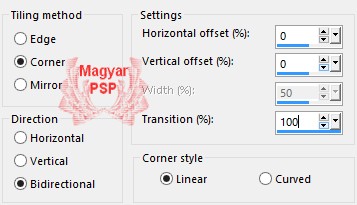
7
Effects /
Plugins / Simple / Pizza Slice
Mirror
8
Effects /
Geometric Effects / Skew
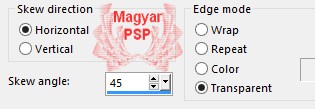
9
Effects /
Plugins / Simple / Pizza Slice
Mirror
10
Effects /
Reflection Effects / Rotating
Mirror
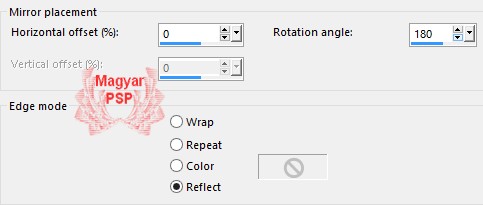
11
Effects /
Plugins / Carolaine &
Sensibility / CS_Halloween2
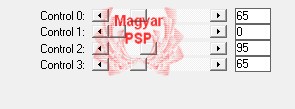
12
Effects /
Reflection Effects / Rotating
Mirror
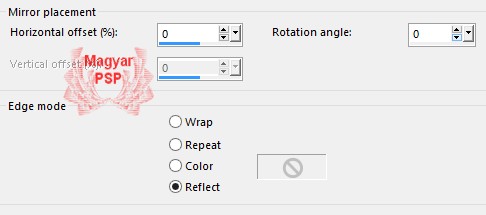
13
Effects /
Plugins / Graphics Plus /
Vertical Mirror

14
Selections /
Load/Save Selection / Selection
From Disk / marijo_04__mj.PspSelection
15
Selections /
Promote Selection to Layer
16
Effects /
Plugins / Simple / Pizza Slice
Mirror
Adjust /
Shapness / Sharpen More
17
Effects /
Plugins / Tramages / Wee
Scratches
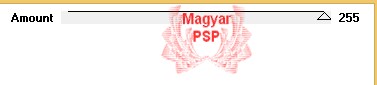
18
Árnyékot adunk
rá
0 / 0 / 60 /
30 - szín fekete
19
A kijelölést
megszüntetjük
Effects /
Reflection Effects / Rotating
Mirror
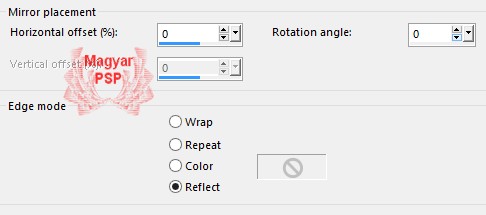
20
Aktiváljuk az
alsó réteget
21
Selections /
Load/Save Selection / Selection
From Disk / marijo_05__mj.PspSelection
Selections /
Promote Selection to Layer
Effects /
Reflection Effects /
Kaleidoscope
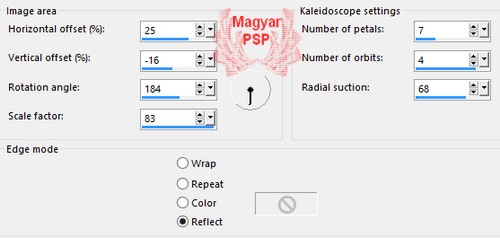
22
Kijelölést
megszüntetjük
Duplázzuk meg
a réteget
Függőlegesen
tükrözzük
Image / Flip
Vonjuk össze a
két réteget
Layers / Merge
/ Merge Down
Árnyékot adunk
rá
0 / 0 / 60 /
30 - szín fekete
23
Aktiváljuk az
alsó réteget
Selections /
Load/Save Selection / Selection
From Disk / marijo_06__mj.PspSelection
Selections /
Promote Selection to Layer
Effects /
Plugins / Filters Unlimited2 /
&< Bkg Kaleidoscope> /
Kaleidoscope Butterfly
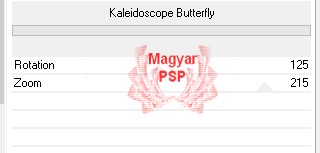
Effects /
Plugins / Alien Skin Eye Candy:5
Impact / Glass
A pluginba
importált majo_glass_1.f1s
beállításával
A
rétegpalettán helyezzük el
legfelülre
Kijelölést
megszüntetjük
Effects /
Reflection Effects / Rotating
Mirror
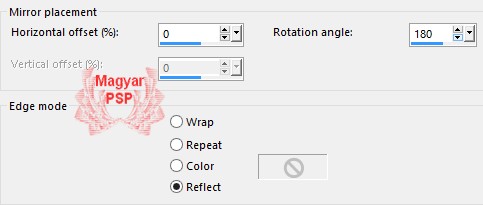
24
Aktiváljuk az
alsó réteget
Selections /
Load/Save Selection / Selection
From Disk / marijo_08__mj.PspSelection
Selections /
Promote Selection to Layer
25
Adjust / Blur
/ Gaussian Blur - Radius 20
26
A kijelölésbe
illesztve de új rétegen
másoljuk be a misted_sahila.pspimage
képet
Vonjuk össze
az alatta lévő réteggel
Layers / Merge
/ Merge Down
Kijelölést
megszüntetjük
27
Effects /
Plugins / Flaming Pear / Flood
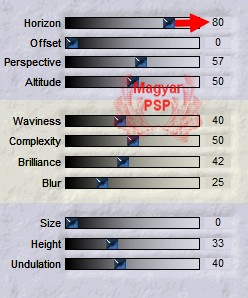
A rétegpalettán egy réteggel
feljebb visszük
28
Kérünk egy új réteget
A rétegpalettán helyezzük el
legfelülre
29
Töltsük ki a 2-es színnel, de
előtte az átláthatóságot
állítsuk át 50-re
Maszkot
helyezünk a rétegre
Layers / New
Mask Layer / From Image
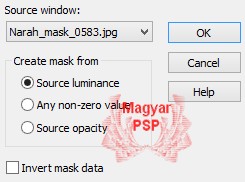
Adjust /
Shapness / Sharpen More
Layers / Merge
/ Merge Group
A réteg Blend Mode-t állítsuk át
Screen-re
30
Keretet adunk a képre
Image / Add Borders
1 pixel 1-es szín
3 pixel 2-es szín
1 pixel 1-es szín
60 pixel 2-es szín
31
A 60 pixeles keretet kijelöljük
Kitöltjük a gradienttel
Effects /
Plugins / VanDerLee / UnpluggedX
/ Defocus
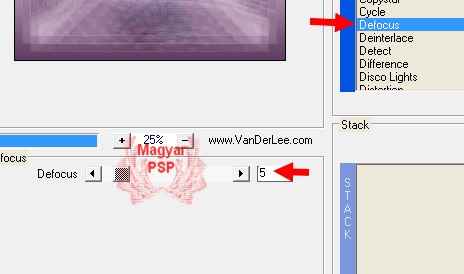
32
Effects /
Plugins / Carolaine &
Sensibility / CS_Halloween2
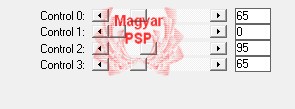
33
Effects /
Reflection Effects / Rotating
Mirror
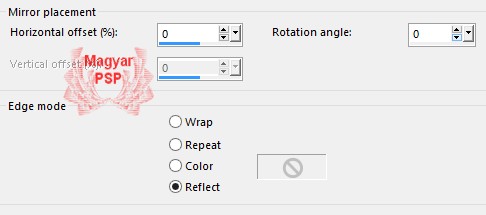
34
A kijelölést megfordítjuk
Selection / Invert
Árnyékot adunk
rá
0 / 0 / 80 /
40 - szín fekete
35
A kijelölést megfordítjuk
Selection / Invert
Effects /
Plugins / VanDerLee / UnpluggedX
/ Defocus
A meglévő beállítással
Adjust /
Shapness / Sharpen More
Kijelölést megszüntetjük
36
Új rétegen beillesztjük a Mina@.bonbon.20.pspimage
képet
Move tool eszközzel igazítjuk
(lásd a mintát)
Árnyékot adunk rá
37
Adunk egy 1 pixeles 1-es színű
keretet a képre
A kész
képet mentsük el jpg formátumba
A fordítás
készült 2015.02.23-án
Ha
elkészítetted a képet
feltöltheted
IDE vagy
elküldheted e-mailben is.

Másik verzió tőlem a lecke
alapján

Piritől kaptam. Köszönöm!

Riától kaptam. Köszönöm!


|